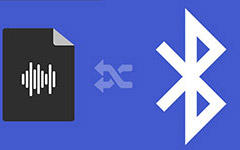Transférer des contacts d'Android vers iPhone avec des moyens sécurisés
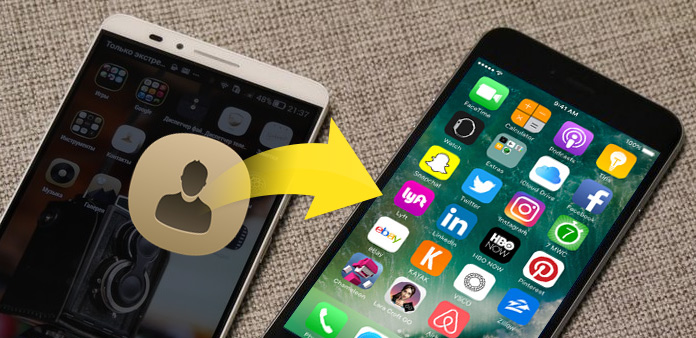
Si vous aimez essayer de nouvelles choses, en particulier la haute technologie, vous pouvez rencontrer le problème pour transférer des contacts d’Android vers iPhone, que vous souhaitiez simplement migrer des contacts d’Android vers iPhone ou transférer des contacts vers un nouvel iPhone 6 / 6. Plus / 6s / 6s Plus.
Il y a trop de façons de transférer des contacts Android sur un iPhone, et nous vous montrerons maintenant trois moyens sécurisés de les transférer.
Partie 1: Transférer les contacts d'Android vers l'iPhone avec la carte SIM directement
Avant de transférer des contacts d’Android vers un iPhone, vous devez vous assurer que la taille de votre carte SIM est compatible avec Android et iPhone. Sinon, vous pouvez réduire la carte SIM à utiliser dans l'iPhone, mais faites attention en cas de perte de données pour de bon.
Prenez Samsung Galaxy S4 par exemple.
Exporter les contacts Android sur la carte SIM
Lancement Contacts app. Appuyez sur le Menu bouton sur votre téléphone et choisissez Import / Export pour gérer les contacts. Robinet Exporter vers la carte SIM et vérifiez les contacts dont vous avez besoin dans la fenêtre contextuelle.
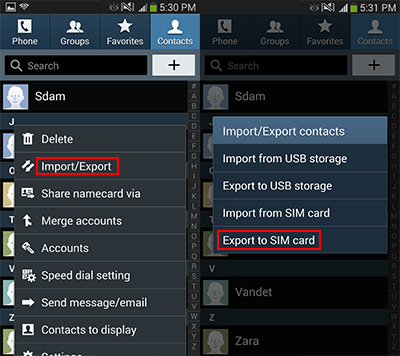
Importer des contacts de la carte SIM vers l'iPhone
Cliquez sur Paramètres -> Mail, Contacts, Calendrier, robinet Importer les contacts de la carte SIM copier des contacts d’Android sur iPhone. Si nécessaire, vous pouvez remplacer l’ancienne carte SIM par une nouvelle.
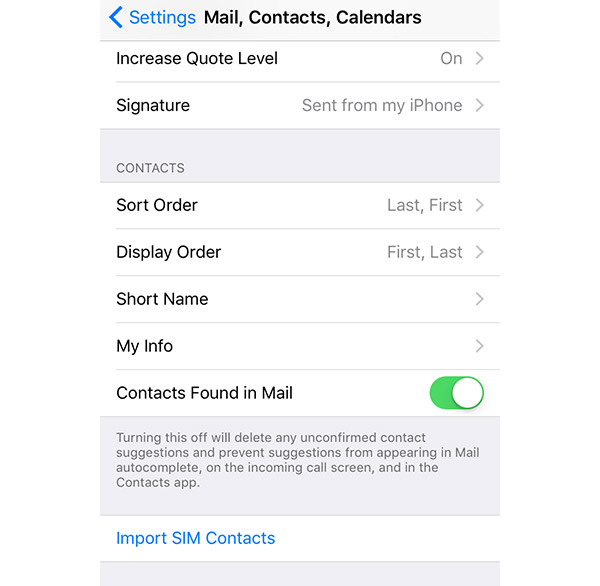
Partie 2: transférer des contacts d'Android vers iPhone avec Gmail
Créez un compte Gmail si vous n'en avez pas, puis suivez les étapes ci-dessous.
Passer des contacts d'Android à Gmail
Apprenez plus de détails de l'article: Sauvegarde des contacts Android sur Gmail
Ajouter un compte Gmail sur iPhone
Cliquez sur Paramètres -> Mail, Contacts, Calendrier -> Ajouter un compte. Connectez-vous avec le compte Gmail que vous avez synchronisé avec les contacts Android.
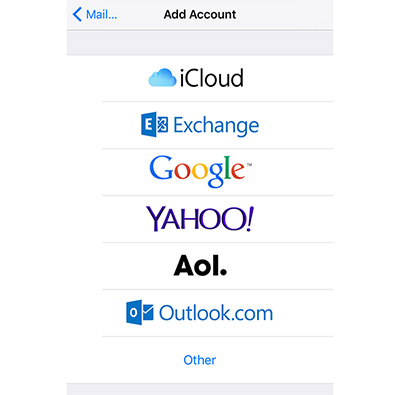
Ajouter un compte CardDAV
Cliquez sur Paramètres -> Mail, Contacts, Calendrier -> Ajouter un compte -> Autre -> Ajouter un compte CardDAV.
Mettez en détails comme ci-dessous:
Serveur: google.com (le cadre de description affichera "Google" automatiquement)
Nom d'utilisateur: votre compte Gmail
Mot de passe: votre mot de passe Gmail
Copier des contacts d'Android sur iPhone
Votre iPhone synchronisera automatiquement les contacts Gmail. Vous pouvez le vérifier en lançant l'application Contacts.
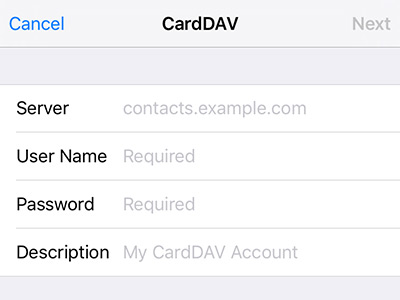
Partie 3: Transférer des contacts d'Android vers iPhone avec Transfert de téléphone
Si vous vous souciez vraiment de vos informations privées, nous vous recommandons fortement le transfert de téléphone. Avec cela, vous pouvez transférer des contacts iPhone / Android, des photos et des médias vers iPhone / Android sans efforts.
Connecter les téléphones à l'ordinateur
Téléchargez et installez Phone Transfer. Lancez-le et connectez à la fois Android et iPhone à l'ordinateur via un câble USB. Le programme les détectera automatiquement et vous trouverez les deux téléphones sur la fenêtre principale. Assurez-vous que l’Android est sur le panneau de gauche et que l’iPhone est à droite. Sinon, cliquez sur le Interrupteur bouton pour changer leur place.
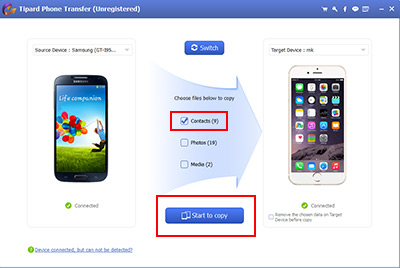
Contacts de transfert
En cliquant Contacts sur la fenêtre du milieu, et cliquez sur le Commencer à copier bouton pour commencer à passer des contacts d’Android à iPhone, le processus durera quelques secondes.
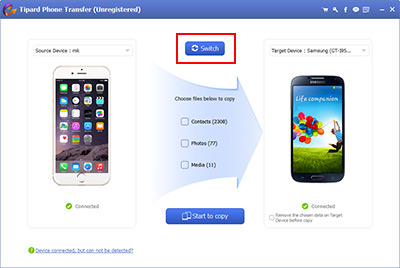
Vous pouvez également transférer des contacts Android sur iPhone avec l'application Déplacer vers iOS (publiée avec iOS 9) ou d'autres applications de transfert disponibles sur Google Play Store et l'App Store d'Apple, mais elles peuvent être compliquées à gérer. Avec le transfert de téléphone, vous pouvez transférer des données en un seul clic.

- Les données de transfert incluent les contacts d'Android à l'iPhone
- Synchronisez votre téléphone portable sans effacer
- Transférer des fichiers dans un appareil mobile mort / brisé à un autre
- Détecter plus de périphériques 2 en même temps
- Soutenir tous les appareils iOS - iPhone, iPad, iPod Touch
- Très compatible avec iOS 9.3